Tin tức máy Photocopy
HƯỚNG DẪN LẮP ĐẶT MÁY TOSHIBA CỰC ĐƠN GIẢN
Hầu hết các máy photocopy đều dễ dàng cài đặt bằng cách làm theo hướng dẫn của nhà sản xuất và sử dụng các đĩa cài đặt có sẵn. Quá trình này phức tạp hơn một chút nếu bạn mới sử dụng máy tính và không có đĩa CD hoặc hướng dẫn bên mình nữa. Bài hướng dẫn sau đây của Khanh Nguyen sẽ giúp bạn, đặc biệt là những người mới bắt đầu biết cách vận hành máy photocopy. Cụ thể hơn là cách cài đặt máy in toshiba
Thông thường chúng ta sẽ có các cách cài đặt in cho máy photocopy như sau:
Chúng tôi thường sẽ luôn có hướng dẫn và đĩa cài đặt mặc định đi kèm với máy photocopy. Nếu bạn bị mất sách hướng dẫn sử dụng máy photocopy hoặc khi mua máy seconhand đã qua sử dụng thì bạn phải làm sao bây giờ ??? thử tìm kiếm trên Google để tìm tên và kiểu máy photocopy của bạn (bạn có thể tìm thấy bằng cách nhìn vào máy photocopy của mình) cùng với từ “hướng dẫn sử dụng” (ví dụ: “Sách hướng dẫn sử dụng máy photocopy Toshiba 357). Trên các trang mạng trực tuyến cũng có đầy đủ hướng dẫn cách sử dụng máy photocopy để bạn tham khảo, trong đó có hướng dẫn cài đặt máy photocopy.
Đối với hầu hết các máy photocopy, quy trình thiết lập để kết nối máy tính với máy photocopy thường giống như sau:
Nếu mọi việc ổn thỏa, trang kiểm tra của bạn sẽ được in và máy photocopy của bạn sẽ được thiết lập.
Tuy nhiên có nhiều trường hợp bạn không có đĩa cài đặt, mất đĩa hoặc đĩa bị hỏng, vậy bây giờ chúng ta cùng xem hướng dẫn cách cài đặt máy in toshiba trong trường hợp bạn không có đĩa cài đặt nhé.
Những điều cần biết trước khi thiết lập kết nối cho máy tính và máy photocopy.
Trước khi thiết lập kết nối in từ máy tính đến máy photocopy, chúng ta cần biết những thông tin sau:
Địa chỉ IP của máy photocopy.
Cách xem địa chỉ IP của máy photocopy trên máy photocopy Toshiba.
Bấm phím USER FUNCTIONS trên bàn phím số.

Trên màn hình hiển thị như sau, Bạn tiếp tục bấm vào tab QUẢN TRỊ trên màn hình cảm ứng

Màn hình hiển thị hộp mật khẩu. Bấm vào ô trống để nhập mật khẩu. Vui lòng nhập số 123456. Đây là dãy số mật khẩu thường có sẵn theo mặc định trong các dòng máy Toshiba.


Bấm OK để tiếp tục
Màn hình tiếp tục hiển thị bảng CÁC CHỨC NĂNG CỦA NGƯỜI DÙNG. Bạn chọn tab NET WORK

Tiếp tục chọn IPv4
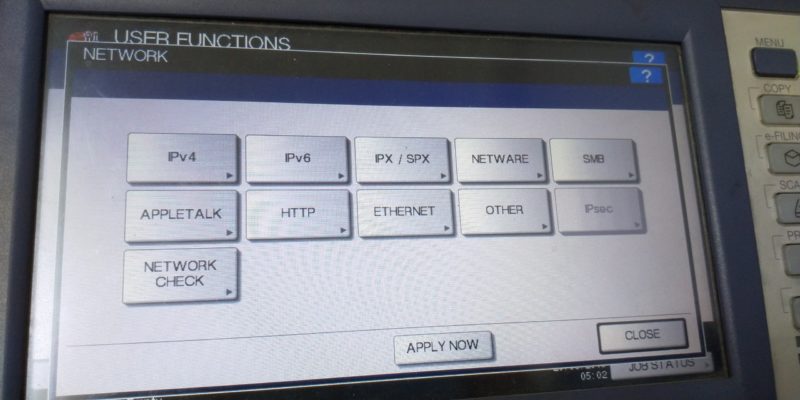
Dãy số bên dưới ô ĐỊA CHỈ IP là địa chỉ IP của máy photocopy mà bạn đang tìm kiếm.
Ví dụ trên hình trên là 192.168.1.146

Mô hình hoặc kiểu máy của máy in là gì?
Model thường được hiển thị ngay trên tên máy. Ví dụ, Toshiba 206, mô hình là 206.
Tốc độ bit của máy tính của bạn tương thích là bao nhiêu?
Ví dụ 32 bit hoặc 64 bit. Việc chọn sai bit có thể dẫn đến việc máy tính của bạn không in được hoặc xảy ra lỗi khi in. Dẫn đến không cài được máy photocopy
Quay lại quy trình in máy photocopy. Sẽ có các bước sau:
Trình tự các BƯỚC CÁCH CÀI ĐẶT MÁY TOSHIBA VỚI MÁY TÍNH
Đầu tiên bạn vào thư mục Control Panel để cài đặt in cho máy tính của mình. Có nhiều cách để truy cập bảng điều khiển của máy tính như vào menu Start. Hoặc nhấp vào biểu tượng Bảng điều khiển hiển thị trên màn hình máy tính của bạn.
Màn hình sau được hiển thị. Chọn phần Thiết bị và Máy in.

Chọn Thêm máy in

Máy tính của bạn sẽ quét để phát hiện máy photocopy được kết nối với máy tính của bạn và liệt kê nó ra.

Trong trường hợp máy tính của bạn không phát hiện ra máy photocopy. Đừng lo. Nhấp vào Máy in mà tôi muốn không có trong danh sách.
Màn hình hiển thị như trên. Bây giờ bạn sẽ sử dụng cách cài đặt máy photocopy thông qua địa chỉ IP của máy photocopy. Chọn mục thứ 3 từ trên cùng. Thêm máy in bằng địa chỉ TCP / IP hoặc tên máy chủ
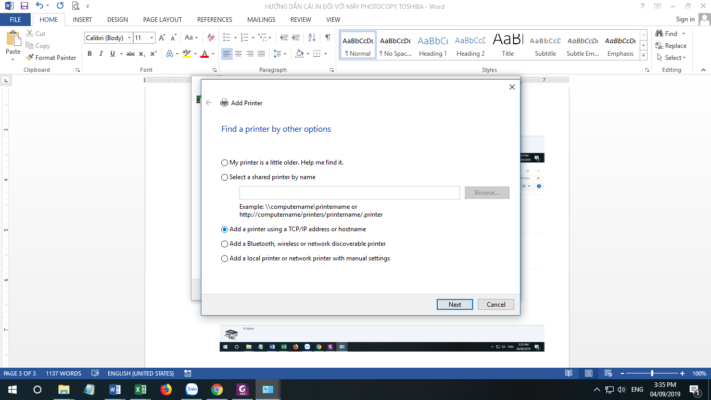
Chọn tiếp theo để tiếp tục
Vì bạn đang đặt in bằng cách sử dụng địa chỉ IP, trong phần Loại thiết bị, hãy nhấp vào menu thả xuống và chọn thiết bị TCP / IP.
Tiếp theo. trong dòng Tên máy chủ hoặc địa chỉ IP. Nhập địa chỉ IP của đĩa mềm mà bạn đã biết.
Dòng portname sẽ tự động nhảy theo dải ip mà bạn đang gõ. Bạn không quan tâm
Bỏ chọn hộp kiểm truy vấn máy in và tự động chọn thiết bị để sử dụng.
Chọn tiếp theo để tiếp tục. Máy tính của bạn sẽ tiến hành tìm máy in theo địa chỉ IP mà bạn đã cung cấp.
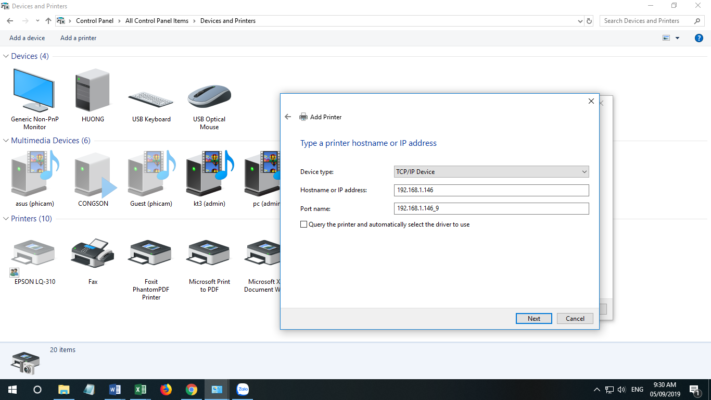
Chọn tùy chọn đĩa cứng nếu bạn đã cài đặt nó bằng đĩa cài đặt có sẵn từ nhà cung cấp.
Nhấp vào hộp đĩa cứng. Tiến hành tìm đường dẫn chứa thư mục cài đặt để cài đặt
Và nếu bạn sử dụng trình điều khiển có sẵn. Có 2 cột đang được hiển thị. Cơ sở vật chất. Vui lòng chọn nhãn hiệu của máy in bạn đang sử dụng. Theo ví dụ đang được hướng dẫn là Toshiba. Cột bên phải là Tên của trình điều khiển máy in. Bạn chọn trình điều khiển thích hợp. Ví dụ, máy mà Toshiba-copier.vn đang làm là một chiếc máy Toshiba 206 thì Toshiba-copier.vn sẽ chọn tên là ToSHIBA e studie206L PCL6 V4.

Nhấp vào tiếp theo để tiếp tục quá trình cài đặt máy in.
Có 2 tùy chọn cho bạn lựa chọn:
Nhấn Next để tiếp tục

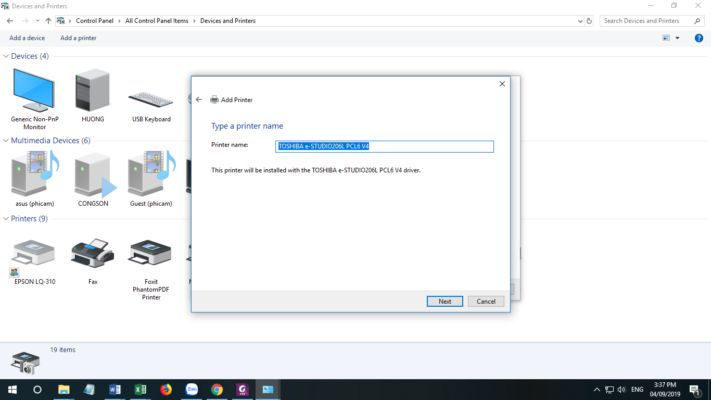


Đến đây, quá trình cài đặt đã tương đối hoàn tất. Chọn hộp Đặt làm máy in mặc định để đặt máy in này làm mặc định. Nhấn Finish để kết thúc quá trình in cho máy photocopy.
Bây giờ quay lại trang Thiết bị và máy in trong Pa-nen Điều khiển. Máy photocopy bạn cài đặt đã xuất hiện. Dấu kiểm màu xanh lam cho biết rằng máy photocopy bạn đã cài đặt đã được đặt làm mặc định.
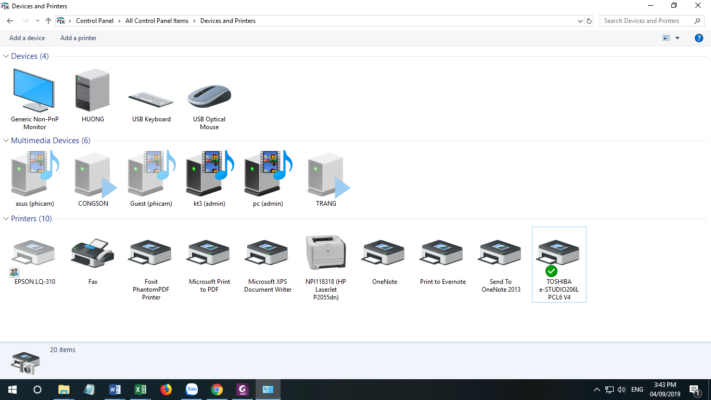
CÁCH KIỂM TRA CÁCH CÀI ĐẶT MÁY TOSHIBA CỦA BẠN THÀNH CÔNG.
Có thể các bước bạn thực hiện đã xong. Nhưng bạn không chắc mình đã in nó chưa. Sử dụng phần sau để kiểm tra:
Nhấp chuột phải vào máy in bạn vừa cài đặt. Chọn Thuộc tính máy in.

Chọn Print test page để in thử.


Nếu có giấy hết từ máy photocopy. Chứng minh rằng quá trình in cho máy photocopy của bạn đã thành công!
Trên đây là bài viết hướng dẫn cách cài đặt in cho máy photocopy, cụ thể hơn là trên máy photocopy Toshiba. Nhìn chung quy trình in của các dòng khác như Ricoh hay Canon cũng tương tự như vậy. Hi vọng qua những hình máy photocopy cụ thể trên sẽ giúp bạn dễ hình dung hơn.
Công ty Toshiba-copier.vn chuyên nhập khẩu và cho thuê máy photocopy tại TPHCM cũng như các tỉnh lân cận. Chúng tôi có đội ngũ kỹ thuật viên ưu tú để có thể hỗ trợ khách hàng nhanh nhất. Nếu cần thêm thông tin, vui lòng liên hệ Toshiba-copier.vn.
Toshiba-copier.vn
Trang web: http://toshiba-copier.vn/
Facebook: https://www.facebook.com/Toshiba-copier.vn/
Mail: toshibavncopier@gmail.com
Địa chỉ: Số 36A Tân Chánh Hiệp 10, Phường Tân Chánh Hiệp, Quận 12
Các tìm kiếm liên quan đến HƯỚNG DẪN CÀI ĐẶT TOSHIBA PHOTOCOPY TOSHIBA
hướng dẫn cài đặt in mạng cho máy photocopy toshiba e723
cách in từ máy tính sang máy photocopy
cách cài đặt máy in máy photocopy toshiba
cách kết nối máy tính với máy photocopy ricoh qua mang
kết nối máy tính với máy photocopy qua mạng wifi
Kết nối máy tính với máy photocopy qua mạng LAN
hướng dẫn quét bằng máy photocopy toshiba
cách lấy tập tin quét từ máy photocopy toshiba e855
kết nối laptop với máy photocopy qua wifi
Địa chỉ: Quận 12: Số 36A Tân Chánh Hiệp 10, Phường Tân Chánh Hiệp, Quận 12
Hotline: 0934 531 349 – 079 4481 888 – 096 181 3909
Email: toshibavncopier@gmail.com
Quận Tân Phú: Số 74 Nguyễn Cửa Đàm, Phường Tân Sơn Nhì, Quận Tân Phú
Website: http://toshiba-copier.vn
